
All’accesso vengono visualizzate le informazioni relative alla trasmittente (in alto a sinistra), l’elenco delle trasmissioni effettuate, ed i tasti per accedere alle funzioni disponibili.
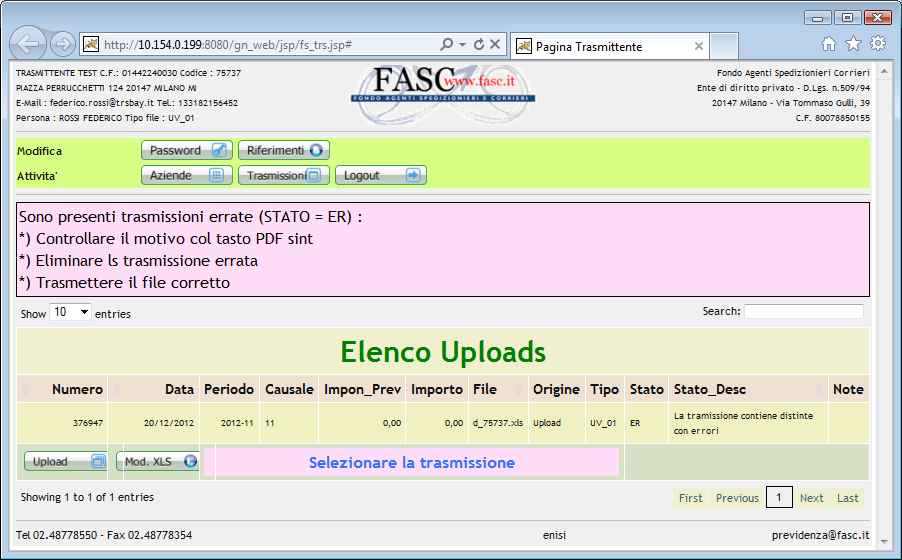
Funzioni disponibili .
Elenco delle aziende gestite :
si ottiene dal tasto Aziende, ciccando su una azienda e’ possibile visualizzare l’elenco degli iscritti e l’elenco delle filiali.
Modifica dei riferimenti e della password di accesso : si ottiene cliccando sul tasto corrispondente.
Trasmissioni :
da questa vista e’ possibile visualizzare l’elenco delle trasmissioni effettuate. Col tasto Mod.Xls si ottiene il modello per la trasmissione dati in formato .xls con gia’ inserito l’elenco delle aziende, filiali ed iscritti. Selezionano una qualsiasi trasmissione gia’ effettuata e’ possibile visualizzare l’esito ed eventualmente le distinte valorizzate sia in forma sintetica che dettagliata.
Attenzione : al primo accesso controllare per ogni azienda che le filiali/punti operativi abbiano il codice contratto applicato corretto. Nel caso sia necessario applicare contratti diversi nella stessa filiale, su richiesta, l’ufficio di previdenza generera’ due codici per la stessa filiale col medesimo indirizzo. I codici utilizzati sono in questo file (tabelle).
Di seguito vengono descritte le operazioni piu’ usuali (sempre dopo aver ottenuto l’accesso)
| Trasmettere una distinta | ||
|---|---|---|
| Passo | Tasto | Descrizione |
| 1 | Trasmissioni | Viene aperta la pagina della trasmissioni |
| 2 | Mod.xls | Viene scaricata un foglio di lavoro in formato .xls : serve
all’inserimento manuale degli importi. Salvare il foglio (per esempio sul desktop). Compilare la distinta seguendo le istruzioni (vedi paragrafo corrispondente) Salvare e chiudere il foglio di lavoro. Nel caso si disponga del file compilato in uno dei tracciati permessi : passare direttamente alla fase di upload |
| 3 | Upload | Viene chiesto il periodo contributivo e la causale
corrispondente. Selezionare il file conforme al tracciato oppure compilato manualmente e quindi confermare. A questo punto la macchina esegue la validazione delle anagrafiche ed il calcolo dei contributi. Il tempo necessario a tale operazione varia col numero di righe e col carico della macchina. Se il numero di righe e’ superiore a 50 il server rilascia il browser e visualizza la distinta in stato di lavorazione (se si desidera vedere la situazione aggiornata cliccare sul tasto Trasmissioni). Al termine la trasmissione potra’ avere i seguenti stati : ER = Errore : selezionare la trasmissione, stampare l’esito col pulsante Pdf_Esito, Correggere il file da trasmettere e ripetere l’operazione di upload. AF = Attesa di firma : non sono stati rilevati errori. E’ possibile stampare la distinta sia in modalita’ dettagliata che sintetica con i tasti corrispondenti |
| 4 | Firma | Dopo aver controllato gli importi con questo tasto si
abilita il caricamento delle distinte e dei nuovi iscritti nel
database del FASC. Al temine la trasmissione sara’ marcata con lo stato OK. |
| 5 | Elimina | Elimina la trasmissione se le la trasmissione presenta errori oppure e’ in stato AF ma non risulta corretta |
| 6 | Pdf_Esito | Stampa l’esito di una trasmissione terminata in errore |
| 7 | Pdf_Sint | Stampa la trasmissione in modalita’ sintetica |
| 8 | Pdf_Dett | Stampa la trasmissione in modalita’ dettagliata. Le aziende sono in pagine separate per permettere la stampa separata (consulenti) |
Note :
|
||
Note :
La macchina permette l’importazione dei tracciati predefiniti.
Gli iscritti vengono identificati per codice fiscale, le aziende e le
filiali vengono identificati tramite codice.
Il tracciato
permette l’utilizzo dei codici del programma paghe : e' nessario
che i codici azienda e filiale coincidano con quelli registrati nel
database. Il campo si chiama codice_paghe e’ presente e modificabile
nei rispettivi archivi aziende e filiali accessibile dal tasto Aziende
dopo averla selezionata.
Per chiarimenti e test e’ possibile contattare il CED ( ced@fasc.it).
Gli importi da versare vengono calcolati secondo quanto specificato nel contratto applicato.
Non e’ possibile inserire importi negativi. In caso di errori pregressi e’ possibile contattare l’ufficio di previdenza (previdenza@fasc.it) per il recupero dei contributi non dovuti.
| TRACCIATI DISPONIBILI | |
|---|---|
| Tipo informazione | File |
| Tracciato (Descrizione del contenuto) | Trasmissione |
| Esempio formato xls | Trasmissione.xls |
| Formato V12 semplificato | Tracciato V12. |
| Formato V011.001 (obsoleto) | TeleFasc_V011_001 (obsoleto). |
I codici da utilizzare sono esposti nel seguente documento (tabelle).
Il formato dei dati da utilizzare e' descritto nel seguente documento (formato_dati).